
Mundarija:
- 1 -qadam: Materiallar va asboblar
- 2 -qadam: Bulutli ramka yasang
- 3 -qadam: Chiroqlarni qo'yish
- 4 -qadam: Mikrokontroller uchun sumkani 3D chop etish
- 5 -qadam: Elektronikani yig'ish va o'rnatish
- 6 -qadam: Kodni yuklang
- 7 -qadam: Bulutni osib qo'ying
- 8 -qadam: Bulutni yanada "bulutli" qilib ko'rsatish
- 9 -qadam: Bulutni sozlash
- 10 -qadam: veb -sayt
- 11 -qadam: Wi -Fi orqali dasturiy ta'minotni yangilash
- Muallif John Day [email protected].
- Public 2024-01-30 13:26.
- Oxirgi o'zgartirilgan 2025-01-23 15:14.


Bu bulut xonaning shiftidan osilib turadi va Internetdan olingan natijaga asoslanib, ma'lum naqshlarni o'ynaydi. OpenWeatherMaps -dan ob -havo ma'lumotlarini oladi. Uni veb -interfeys orqali qo'lda yoki OpenWeatherMaps -dan olingan ma'lumotlarga asoslangan holda avtomatik boshqarish mumkin.
Men uni shunday sozladimki, agar siz dasturiy ta'minotni bulutga yangilashni xohlasangiz (ya'ni, agar biron bir yangi naqsh qo'shilsa yoki xato tuzatilgan bo'lsa), siz dasturni Wi -Fi orqali kompyuteringizga ulanmasdan yangilashingiz mumkin. Bulutni yoqing va unga Arduino dasturi orqali ulaning. Yuklash tugmachasini bosing va parolni kiriting va u tugadi.
O'nta naqsh mavjud:
- Toza bulutlar
- Bahor kuni
- Quyosh botishi
- Quyosh chiqishi
- Bulutli
- Yomg'ir
- Qor
- Chaqmoqli bo'ron
- Kamalak davrlari
- Hibsga olish rejimi (bu hazil uslubi, men do'stlarimning takliflariga rioya qilishga qaror qildim)
1 -qadam: Materiallar va asboblar
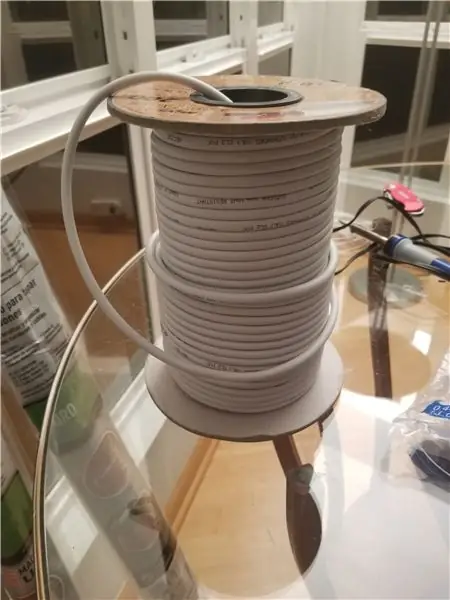

Materiallar:
Elektr:
- Wemos D1 Mini ESP8266 mikrokontroller
- Wemos D1 Mini sarlavhasi ayol va erkak
- Wemos D1 Mini protoboard qalqoni
- WS2812B RGB LED tasmasi (har bir metr uchun 60 LEDdan 5 metr)
- 3 pinli JST ulagichi (1 juft)
- 2 pinli JST ulagichi (2 juft)
- XT-60 ulagichi (1 juft)
- 2,5 x 5,5 mm DC doimiy barrel uyasi
- 5V 4A devorli siğil uslubidagi quvvat manbai
- 10K qarshilik
- LED bilan tugma
- 1000uf 25V polarizatsiyalangan kondansatör
- to'g'ri burchakli pin sarlavhalari
- 4 pinli ayol dupontli ulagich kabeli
- Arduino SPI uchun 4 pinli 96 dyuymli OLED displey
- 2 yadroli LED simi (16 AWG men tavsiya qilaman)
Boshqa:
- Oq PLA 3D printer filamenti (siz foydalanadigan printerga qarab 1,75 mm yoki 3 mm)
- Har xil o'lchamdagi oq qog'oz chiroqlari
- Yostiqchalar uchun poliester bilan to'ldirish
- Baliq ovlash liniyasi
- Ko'z ilgaklari
- Kabel ankrajlari
- Fermuar bog'lamlari
Asboblar:
- Issiq yopishtiruvchi qurol
- Issiq elim (ko'p)
- Lehimlash temir
- 60/40 Qo'rg'oshin oqimi yadroli lehim tel
- Pichoq
- Qaychi
- Tel kesgichlar
- Pense
- 3D printer
2 -qadam: Bulutli ramka yasang
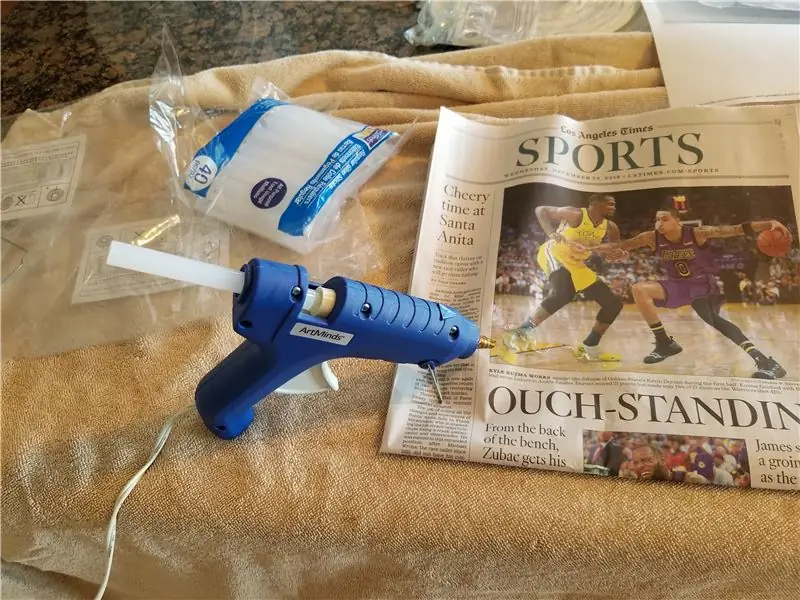


Issiq yopishtiruvchi tabancangizni ulang va qog'oz chiroqlarini o'chiring. Taxminan 10 xil o'lchamdagi multfilm bulutiga o'xshash shaklga joylashtiring. Issiq elim hamma narsani bir -biriga bog'lab qo'yadi, shuning uchun tashqi tomondan juda ko'p ilon qilmasdan, chiroqni chiroqqa ulash mumkin. Bu erda juda ko'p issiq elim ishlating. Qancha ko'p bo'lsa, shuncha yaxshi bo'ladi.
3 -qadam: Chiroqlarni qo'yish


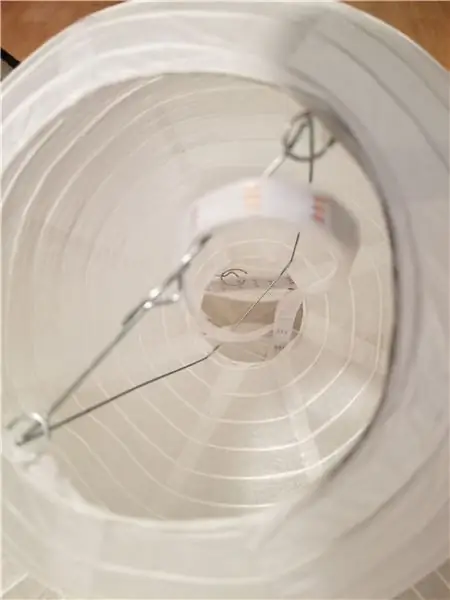
"Bulut" bo'ylab chiroqlarni yoqing. Chiroqlarning har biriga juda ko'p LED kerak emas. Uni yoritish uchun sizga etarli miqdordagi iplar kerak. Menda shunday bor edi, u kirdi va pastda aylanib, bulutning boshqa qismlariga kirib ketdi. Chiroqlardan o'tishga ozgina uzunroq bo'lishi uchun LED tasmasini mahkam torting. Chiroqlarni qanday yopishtirish kerakligini aniqlash uchun biroz vaqt kerak bo'lishi mumkin. Har bir chiroqqa yorug'lik kerak emas
4 -qadam: Mikrokontroller uchun sumkani 3D chop etish
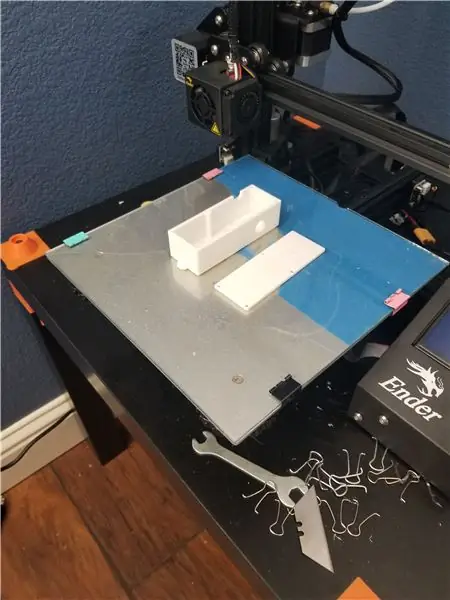
Koson uchun fayllarni mikrokontroller uchun chop eting. Bu holatda D1 Mini, protobard qalqoni, displey, tugma va shahar uyasi bo'ladi. Elektronika tugagandan so'ng uni keyinroq yig'ing. Bu bosma uchun muhim bo'lgan yagona parametr shundaki, siz uni faqat yubka yoki chekka bilan chop etasiz, sal ishlatmang. Men topdim.2 mm qatlam balandligi men uchun juda yaxshi ishladi.
5 -qadam: Elektronikani yig'ish va o'rnatish
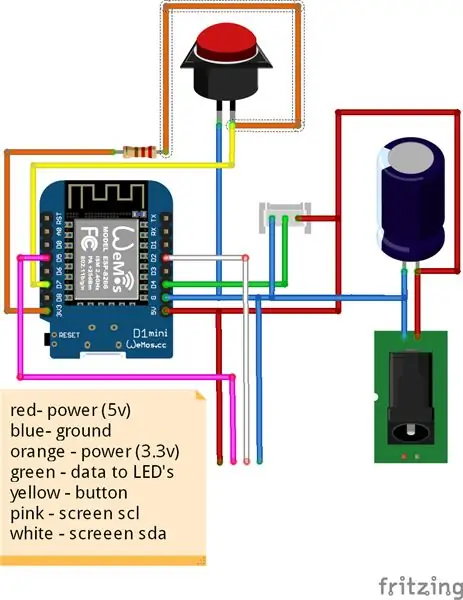


Yuqoridagi rasmda ko'rsatilgandek, elektronni yig'ing. Pimlarni qisib qo'ymaslikka diqqat qiling va uni ulashdan oldin hamma narsa to'g'ri ulanganligiga ishonch hosil qiling. Chiroqlarni boshqaruv paneliga ulashda, chiroqni elektr tarmog'iga to'g'ridan -to'g'ri ulanganligiga ishonch hosil qiling. ular talab qiladigan yuqori oqim (rasmda ko'rsatilgan XT60 ulagichiga ulangan kabi). Elektronni qutiga soling va M3 vintlari yordamida mahkamlang.
6 -qadam: Kodni yuklang
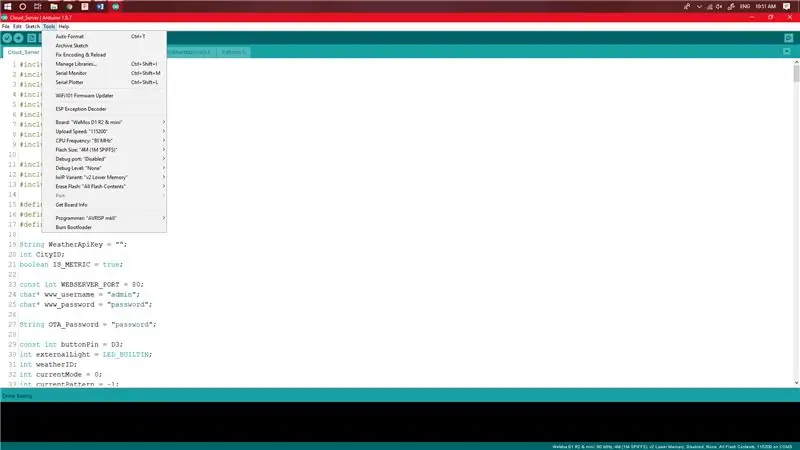
D1 Mini -ni kompyuteringizga ulang va Arduino dasturini oching. D1 Mini kartasi tanlanganligiga ishonch hosil qiling (agar u o'rnatilmagan bo'lsa, uni boshqaruv menejeri orqali qo'shing). Yuqoridagi rasmda ko'rsatilgandek quyidagi sozlamani tanlang va keyin kodni D1 Mini -ga yuklang. Bu biroz vaqt talab etadi, chunki kodni kompilyatsiya qilish uchun biroz vaqt ketadi.
- Kengash: Wemos D1 R2 va mini
- Yuklab olish tezligi: 115200
- CPU chastotasi: 80 MGts
- Fleshli hajmi: 4M (1M SPIFFS)
- Tuzatish porti: o'chirilgan
- Nosozliklarni tuzatish darajasi: yo'q
- IwP varianti: v2 past xotira
- Flash -ni o'chirish: barcha tarkib
7 -qadam: Bulutni osib qo'ying


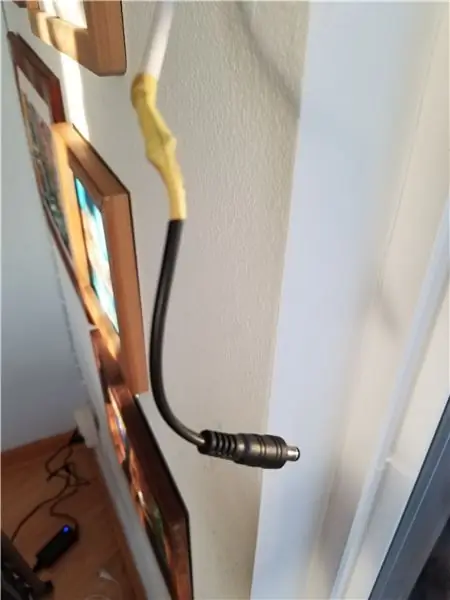
Baliq ovlash chizig'ini bulutning ikki yoki uch nuqtasiga qarama -qarshi tomondan bog'lab qo'ying, ko'zoynakni o'rnatmoqchi bo'lgan shipga qo'ying va baliq chizig'idan foydalanib, bulutni ko'zoynakdan osib qo'ying. Kabelni ulashdan oldin uni rejalashtirish yaxshidir, chunki sizga bulutni ulash va uni yoqish uchun qandaydir usul kerak bo'ladi.
Kabelni o'rnatayotganda, tok manbaidan quvvat manbaini uzib, bulutni quvvatlantirish uchun ishlatiladigan kabelning oxirigacha lehimlang. Kabelning ikkinchi uchini elektr tok manbaiga ulang, u erda siz shahar uyasini uzib qo'yasiz. Noto'g'ri ulanmaslik va LEDni yoki taxtani o'ldirmaslik uchun barcha qutblarni tekshirib ko'ring.
Boshqaruv qutisini bulutga osib qo'yish uchun, yuqoridagi halqaga fermuar bog'lang va uni LED chizig'i boshlanadigan chiroqlardan birining ichki qismiga osib qo'ying.
8 -qadam: Bulutni yanada "bulutli" qilib ko'rsatish


Bulutni poliester bilan to'ldiring. Bulutni ichki chiroqlar yoqilgan holda yopish osonroq, shuning uchun bulutni yopish uchun qaerga ko'proq joy qo'shish kerakligini ko'rish mumkin. Ko'p miqdorda issiq elim ishlating, ehtimol, chiroqlarga chiroqni yopishtirish uchun 50 ga yaqin tayanch ishlatilgan. Ko'p to'lg'azgichlardan foydalaning va agar u o'chib ketganday tuyulsa, uni juda oson chiqarib olishingiz mumkin.
9 -qadam: Bulutni sozlash
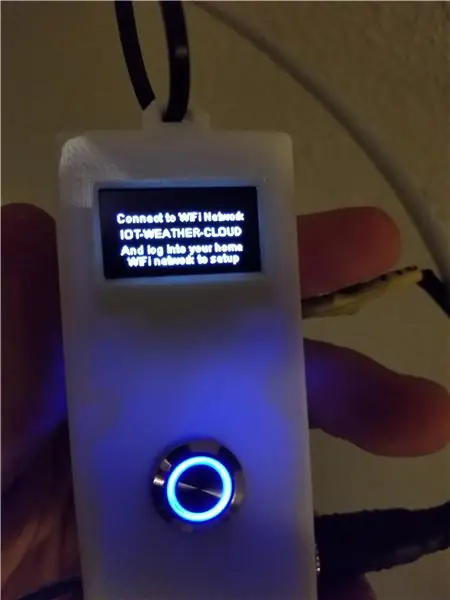
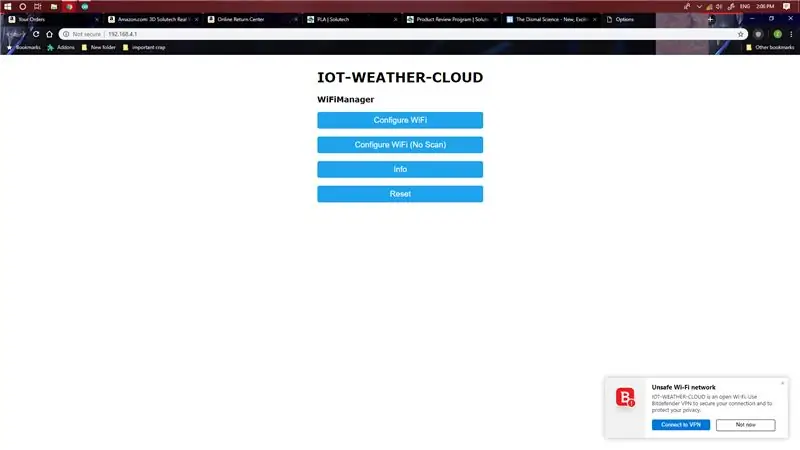
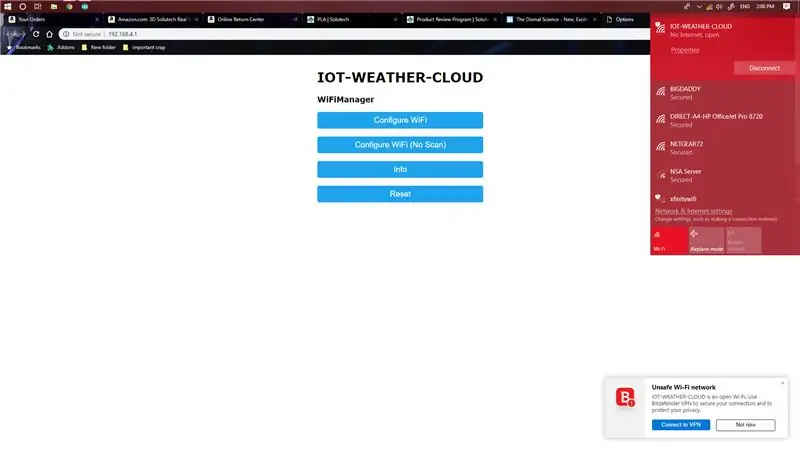
Bulut yoqilganda u IOT-WEATHER-CLOUD deb nomlangan WiFi tarmog'ini yaratadi. Unga ulaning va u sizni sozlash sahifasiga yo'naltiradi. Agar u qayta yo'naltirilmasa, siz 192.168.4.1 veb -sahifasiga o'tasiz
WiFi -ni sozlash tugmachasini bosing va Wi -Fi tarmog'iga bulutga kiring. Bulut sizni o'rnatilgandan so'ng sizni portaldan haydab chiqaradi va boshqaruv sahifasiga kirishingizni aytadi. Tarmoqqa kirgandan so'ng, kompyuteringizni bulut bilan bir xil tarmoqqa kiriting.
10 -qadam: veb -sayt
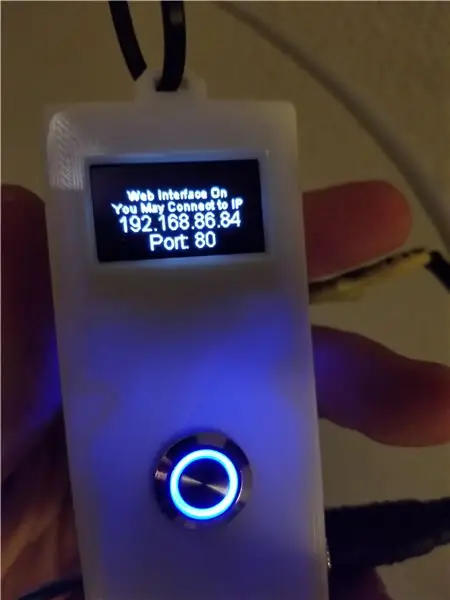
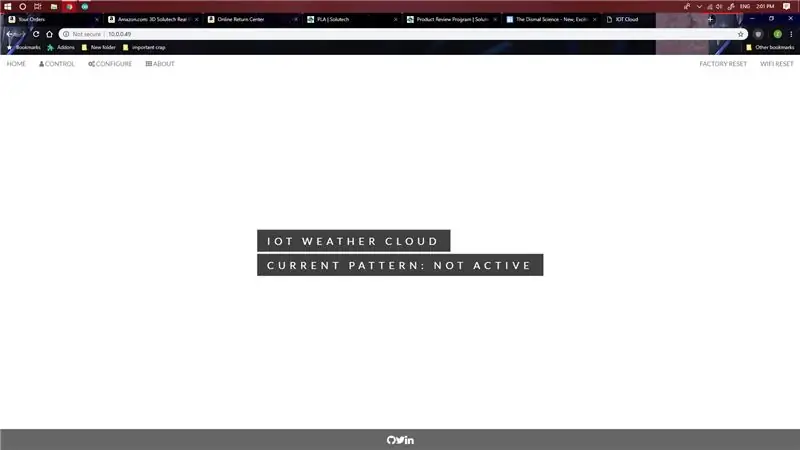
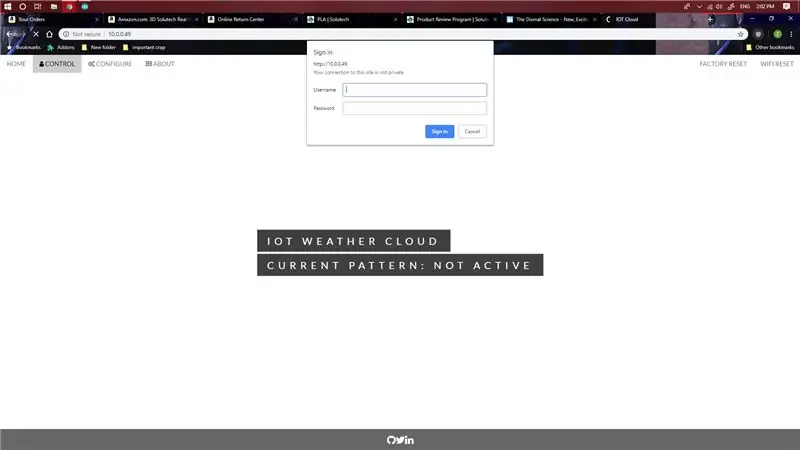
Bulutni boshqarish sahifasiga kirish uchun bulut bilan bir xil WiFi tarmog'iga kiring. Displeyni yoqish va IP manzilini ko'rsatish uchun boshqaruv qutisidagi tugmani bosing. Veb -saytga kirish uchun qidiruv satriga ushbu IP -manzilni kiriting. (Sizning bulut uchun IP -manzilingiz, ehtimol, menikidan farq qiladi). IP -manzilni ko'rsatish uchun tugmani bosish kifoya. Men bu xususiyatni ekranning doim yonib turmasligi va yonib ketmasligi uchun kiritdim.
Veb -sayt uchta sahifadan iborat:
- Joriy naqshni ko'rsatadigan bosh sahifa va siz birinchi kirganingizda ochiladigan sahifadir
- Boshqaruv sahifasi naqshni qo'lda o'zgartirish yoki ob -havo ma'lumotlariga asoslangan naqshlarni o'ynaydigan bulutni avtomatik rejimga o'tkazish imkonini beradi
- Konfiguratsiya sahifasi manzilni, foydalanuvchi nomini, parolni va OpenWeatherMap API kalitini o'zgartirishga imkon beradi
Boshqaruv yoki konfiguratsiya sahifasiga kirish uchun har qanday sahifaga havolani bosganingizda paydo bo'ladigan ochiladigan oynada parol va foydalanuvchi nomini kiritishingiz kerak. Odatiy foydalanuvchi nomi: admin va standart parol: parol. Agar xohlasangiz, ularni keyinroq o'zgartirish mumkin
Avtomatik rejimni yoqish uchun siz shahar identifikatorini kiritishingiz, shuningdek OpenWeatherMap API kalitini yaratishingiz va kiritishingiz kerak. Shahar identifikatorlari ro'yxatini bu erda topishingiz mumkin: https://raw.githubusercontent.com/ZGoode/IOT-Cloud… Yoqish uchun boshqaruv sahifasida bulutni avtomatik rejimga o'rnating. (Men shahar identifikatorlari ro'yxati uchun matnli faylni yuklab olishni maslahat beraman. Bu juda katta hajmli va sizning brauzeringizdan orqada qoladi)
11 -qadam: Wi -Fi orqali dasturiy ta'minotni yangilash
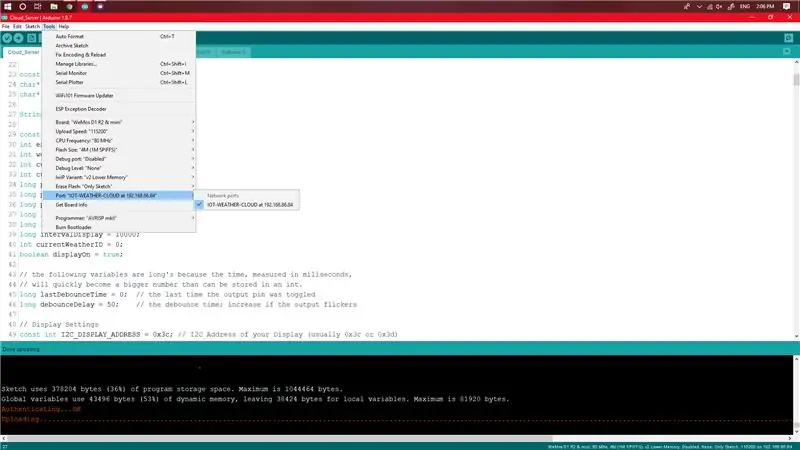
Bulutni yoqing va u kompyuter bilan bir xil tarmoqqa ulanganligiga ishonch hosil qiling. Python 2.7 o'rnatilganligiga ishonch hosil qiling. Agar sizda yo'q bo'lsa, uni bu erdan yuklab olishingiz mumkin. Bu OTAni Arduino uchun ishlashga majbur qiladi. Busiz OTA ishlamaydi. OTA - bu havoda (Wi -Fi orqali kodni yuklashni anglatadi). Bu shuni anglatadiki, dasturiy ta'minotni yangilash uchun bulutdan ESP8266 -ni olib tashlash shart emas.
Bulutni yangilash uchun Arduino dasturini dastur bilan oching va port ostida tarmoq portini tanlang. Tanlanganidan so'ng, yuklash tugmachasini bosib, odatdagidek kodni yuklashingiz mumkin. OTA uchun hamma narsa shu.
Tavsiya:
Adafruit CLUE bilan Kitronik ixtirochilar to'plamidan foydalanish: 4 qadam (rasmlar bilan)

Adafruit CLUE bilan Kitronik ixtirochilar to'plamidan foydalanish: BBC micro: Kitronik ixtirochilar to'plami - bu elektron taxtadan foydalangan holda elektronli mikrokontrollerlar uchun ajoyib tanishuv. To'plamning bu versiyasi arzon BBC mikro: bit bilan ishlash uchun mo'ljallangan. To'liq qo'llanma kitobi keladi
Batareya bilan ishlaydigan qurilma uchun quvvat manbaidan foydalanish: 5 qadam (rasmlar bilan)

Batareya bilan ishlaydigan qurilmalar uchun quvvat manbaidan foydalanish: Do'stim menga pufakchali it o'yinchog'ini olib keldi va uni elektr ta'minoti bilan ta'minlay olamanmi, deb so'radi, chunki har doim batareyani almashtirish og'riqli va ekologik halokatli edi. 2 x AA batareyasi tugadi (jami 3V). Men aytdim
Barmoq izi sensoridan XAMP yechimi bilan birgalikda vaqtni ko'rish uchun foydalanish: 6 qadam (rasmlar bilan)

Barmoq izi sensoridan XAMP yechimlari bilan birgalikda vaqtga qatnashish uchun foydalanish: Maktab loyihasi uchun biz o'quvchilarning davomatini kuzatish bo'yicha yechim qidirayotgan edik. Ko'plab talabalarimiz kech kelishadi. Ularning borligini tekshirish zerikarli ish. Boshqa tomondan, juda ko'p munozaralar bor, chunki talabalar ko'pincha shunday deyishadi
Arduino bilan 360 ° RPLIDAR lazer skaneridan qanday foydalanish kerak: 3 qadam (rasmlar bilan)

Arduino bilan 360 ° RPLIDAR lazer skaneridan qanday foydalanish kerak: Men sumo robotlarini yaratishni yaxshi ko'raman va men har doim yangi, yangi sensorlar va materiallarni qidirib, yaxshiroq, tezroq va aqlli robot yaratish uchun foydalanaman. Men RPLIDAR A1 haqida bilib oldim, uni 99 dollarga DFROBOT.com saytidan olishingiz mumkin. Men aqlli ekanligimni aytdim
L293D IC bilan motorlardan foydalanish: 6 qadam (rasmlar bilan)

Dvigatellarni L293D IC bilan ishlatish: Bu L293D ni Arduino bilan qanday ishlatishni o'rgandim, qo'shimcha ma'lumotga ega bo'lgan tez ko'rsatma (pin konfiguratsiyasi va boshqalar), biz buni ko'rsatamiz: A) Foydalanish shahar motorini quvvatlantirish uchun qo'shimcha quvvat manbai. B) L293D c dan foydalaning
